
Important! Si s'actua en el dispositiu o en aplicacions bancàries a través d'una empremta digital, després d'apagar el pany, aquesta funció no estarà disponible!
desactivar el bloqueig
Tots els dispositius Android, incloent Samsung, donen suport a la funció en qüestió a través de l'aplicació de configuració de sistema.
- Obrir la "Configuració" de qualsevol manera convenient, per exemple, d'un accés directe en un dels escriptoris, i aneu a la "Bloqueig de pantalla".
- A continuació, premi "Lock Screen Type". Per accedir a aquest paràmetre, haurà d'introduir una clau existent (gràfic o PIN) o utilitzar l'autenticació biomètrica (empremta dactilar o el desbloqueig de la cara).
- Després d'accedir a la configuració, seleccioneu "No".
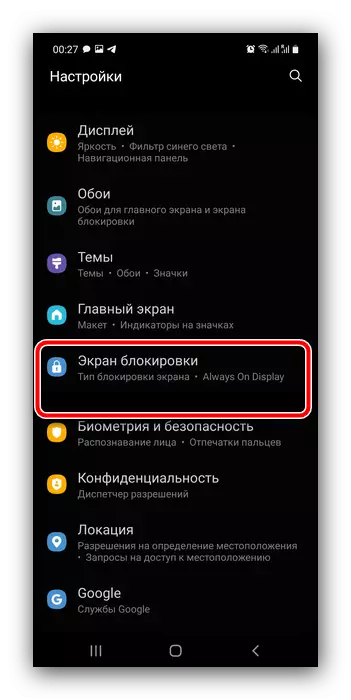


A punt - Ara el bloqueig de pantalla està desactivada.
Resoldre possibles problemes
També tindrem en compte un tipus diferent de complexitat que pot ocórrer quan l'operació s'ha descrit anteriorment.S'oblida la contrasenya, el telèfon es bloqueja
Sovint passa que el dispositiu requereix una clau, sense el qual és impossible desactivar el bloqueig. Aquest problema té diverses solucions.
Servei Find My Mobile
Samsung ofereix als usuaris un servei especial que li permet realitzar manipulacions a distància amb un dispositiu, incloent el descompte de bloqueig. Per treballar aquesta eina, cal que Internet es connecta a Internet al telèfon, i el compte de Samsung també està connectat i configurat, la contrasenya des de la qual se sap que es coneix. Si se segueixen aquests requisits, feu el següent:
Inici Find My Mobile
- Utilitzar l'ordinador, en el qual el navegador és seguit per l'enllaç anterior. A continuació feu clic a "Entrar".
- Introduir les credencials de compte associats amb el telèfon intel·ligent de destinació.
- Assegureu-vos que el dispositiu desitjat es mostra a l'esquerra. Si aquest no és el cas, premeu el botó amb la fletxa i seleccioneu la posició adequada, i després de desplaçament al menú de la dreta i selecciona "Desbloquejar".
- Ara feu clic a "Desbloquejar".
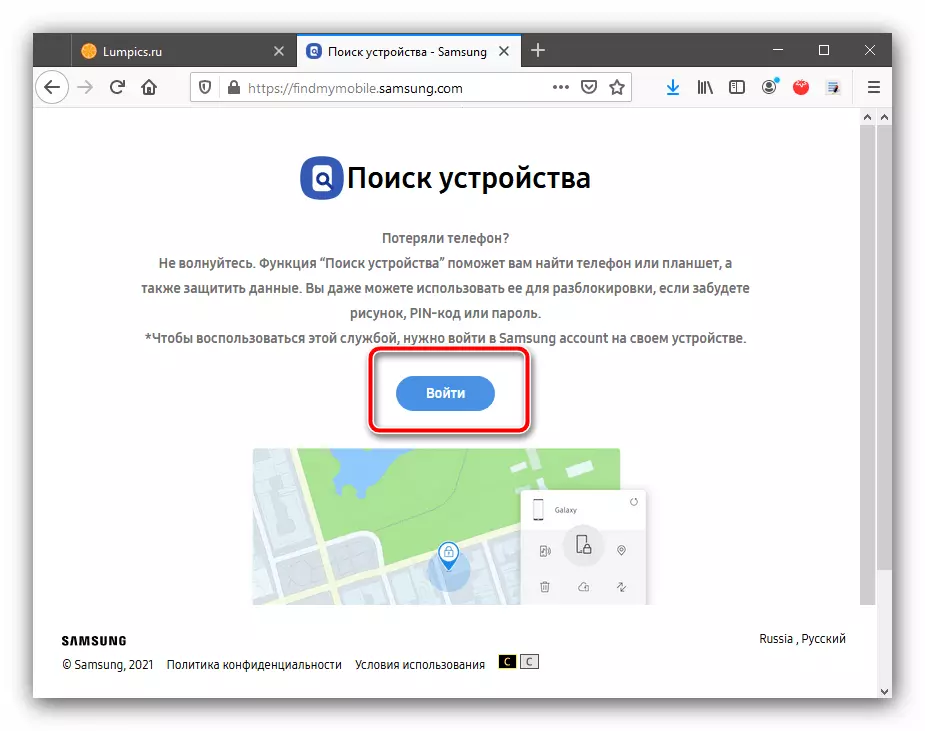
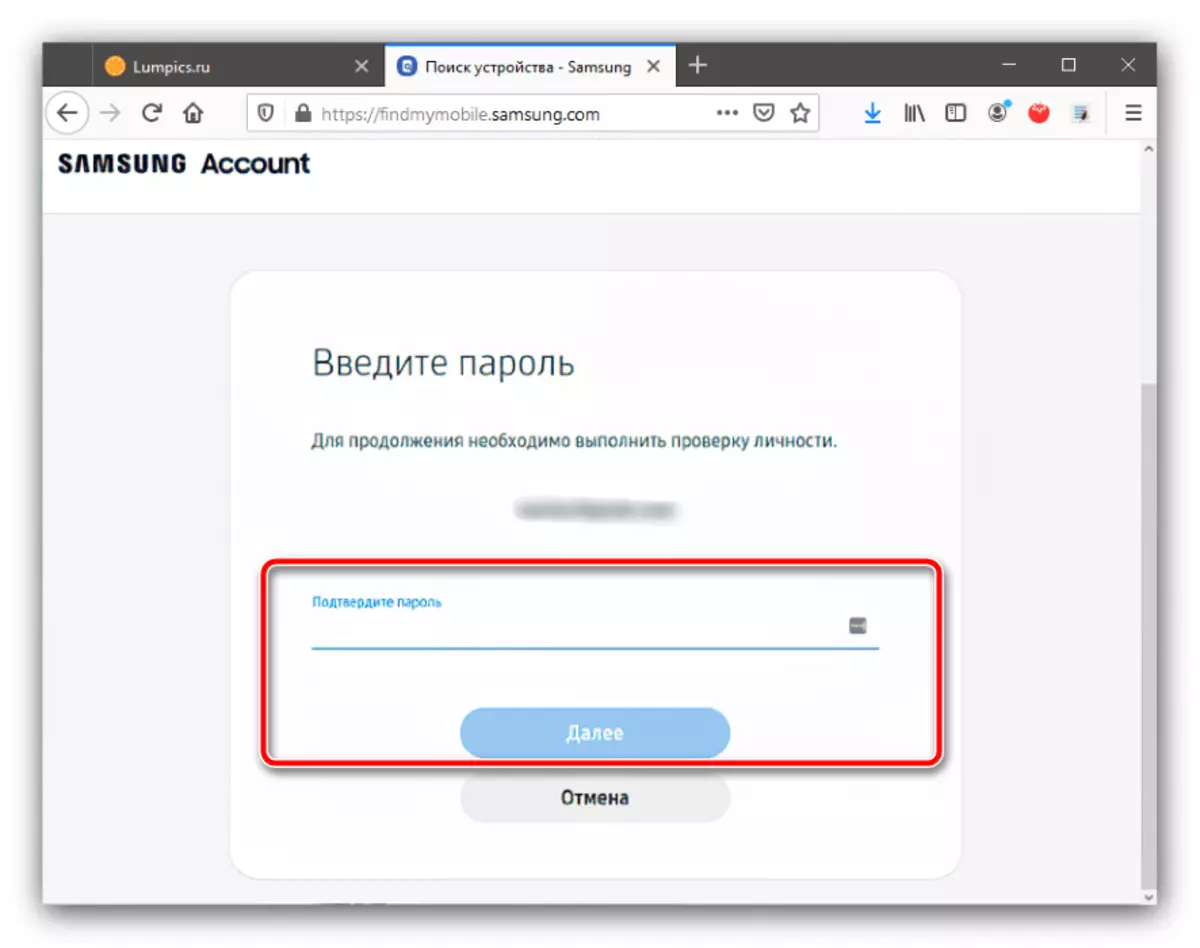
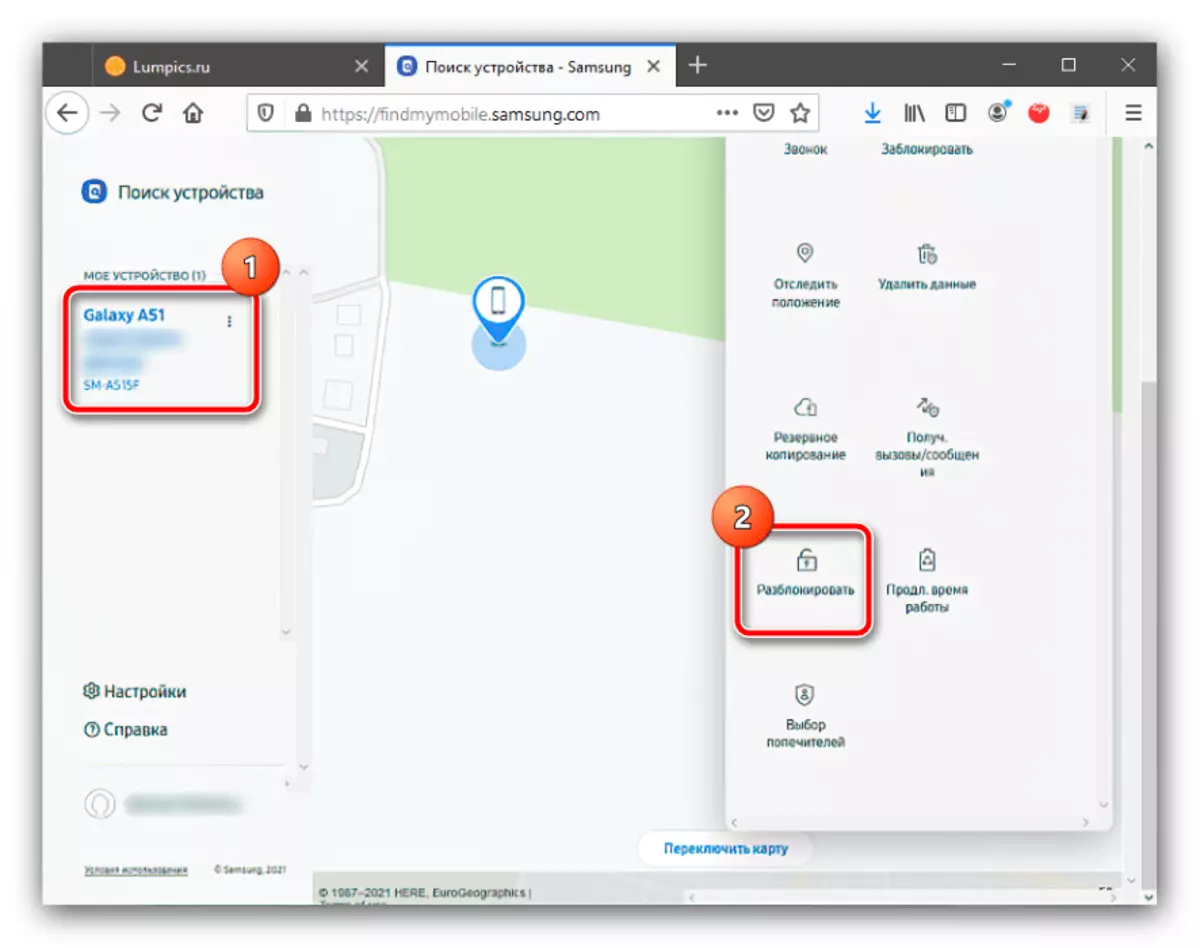
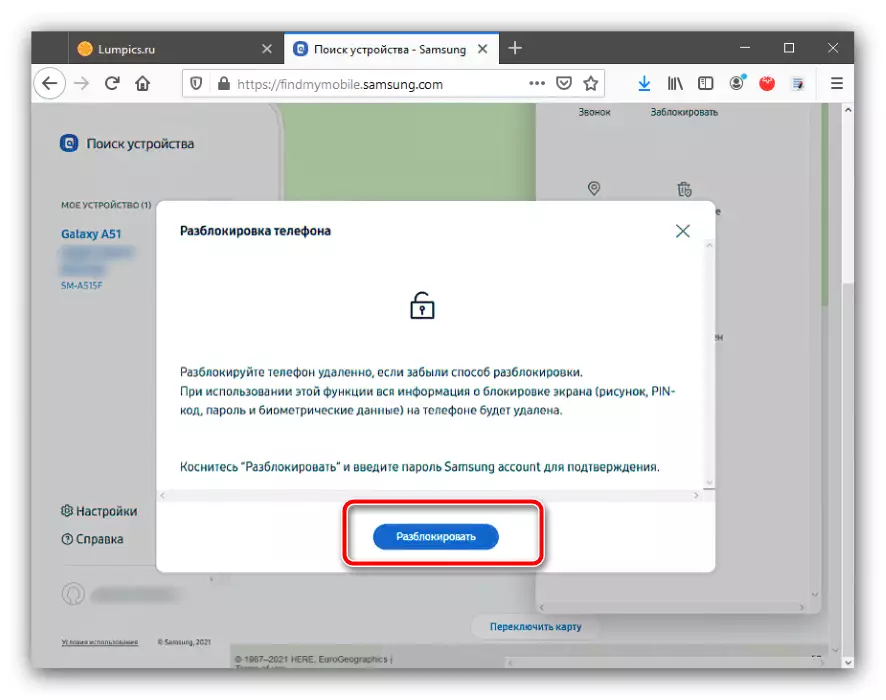
El servei li demanarà una re-entrar a la seqüència de codi de Samsung Carding, després de la qual cosa es pot introduir el sistema telefònic i desactivar el requisit d'introducció de la contrasenya.
restablir
En casos crítics, quan és important per desbloquejar el dispositiu, i no l'accés a la informació disponible sobre el mateix, és digne d'usar el procediment per restablir la configuració de fàbrica. La seva execució s'eliminarà de manera efectiva totes les limitacions, però a costa de perdre dades d'usuari. Atès que no tenim accés a el sistema, caldrà dur a terme el procediment a través de la recuperació - a això, utilitzeu les instruccions corresponents a l'article següent.
Llegir més: Com restablir el telèfon Samsung a la configuració de fàbrica
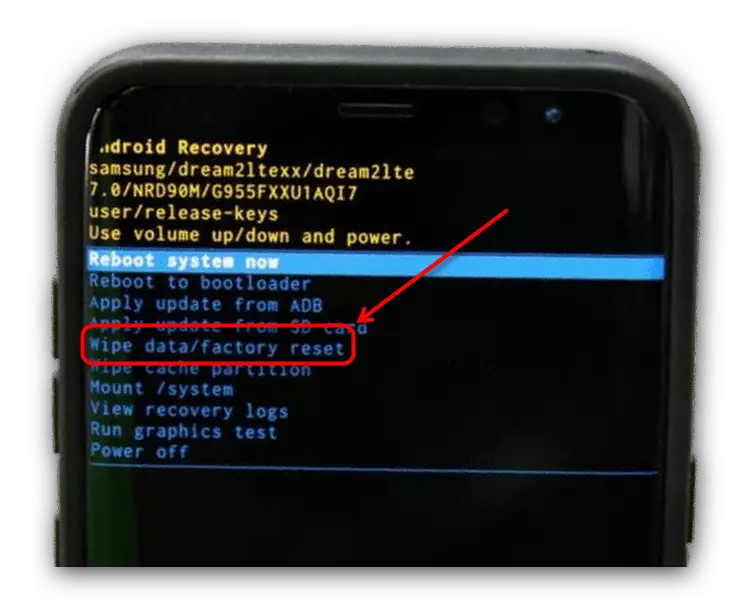
El bloqueig no s'elimina
De vegades passa que en l'element de menú "Tipus de bloqueig" "No" no està disponible, i es pot seleccionar només una de les opcions de protecció (clau gràfic, PIN, una contrasenya o biometria). Això vol dir que un cert tipus de programari està actiu en el sistema, en particular, l'eina per als que es requereixen drets administratius, així com la presència en el repositori de certs certificats de seguretat. Resoldre aquest problema pot ser eliminat per un o més elements.
desactivar els drets d'administrador
És possible que la configuració de bloqueig de pantalla estan tancades a causa dels requeriments d'algunes de les aplicacions amb drets d'administrador. Intenta desactivar temporalment d'acord a les instruccions addicionals.
- Anar a la configuració de sistema i seleccioneu OneUI biomètric i Seguretat.
- A continuació, aneu a menú "Configuració addicional de seguretat".
- Utilitzeu l'element d'Administradors de dispositius.
- Toqueu a la primera de les posicions disponibles.
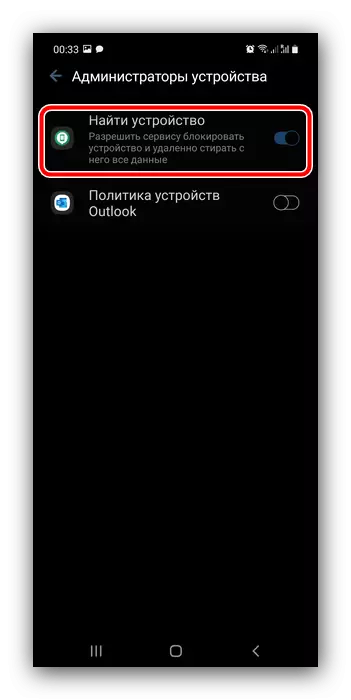
ús encara més el tema "Desactivar".
- Tornarà a la finestra anterior, i la marca enfront de el programa seleccionat desapareixerà.
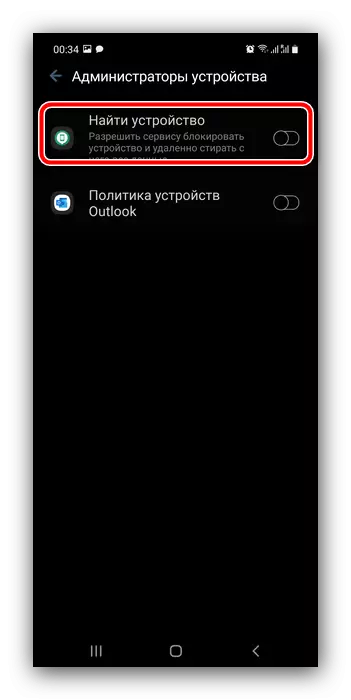
Mitjançant un procediment a partir de al pas 5 Desconnecteu tots els programes administratius, a continuació, tractar de desactivar el bloqueig.
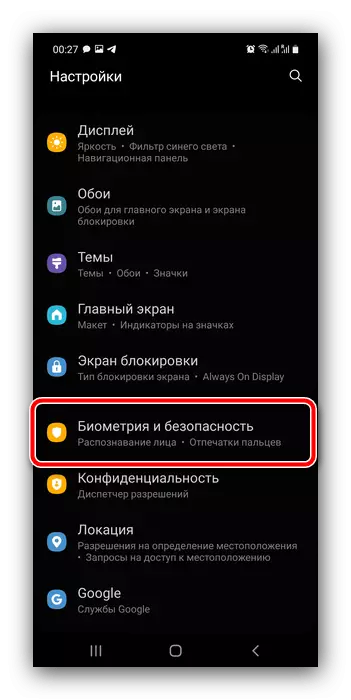
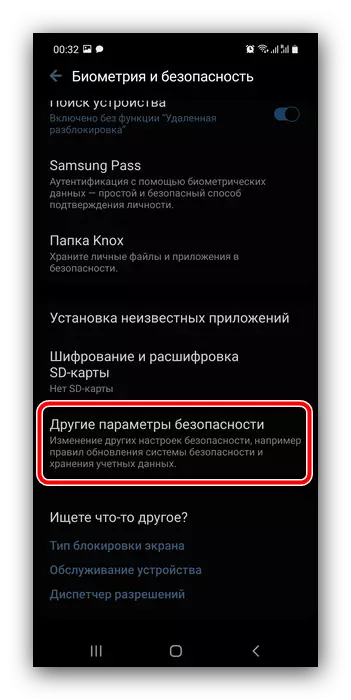
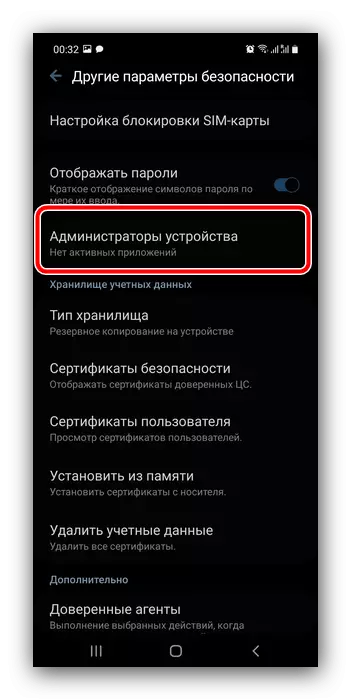

L'eliminació dels certificats de seguretat
Algunes aplicacions (per exemple, els antivirus o controls dels pares), a més, estableixen els certificats de seguretat que poden prohibir l'eliminació de la pantalla de bloqueig. Si cap dels mètodes anteriors de resoldre el problema considerat va ajudar, és molt probable que la raó es troba precisament en els mitjans de protecció addicional. Podeu eliminar-los, per a això repetir els passos 1-2 de la instrucció anterior, però ara seleccioneu "Suprimeix les dades de la targeta" al bloc "Emmagatzematge de targetes de compte".
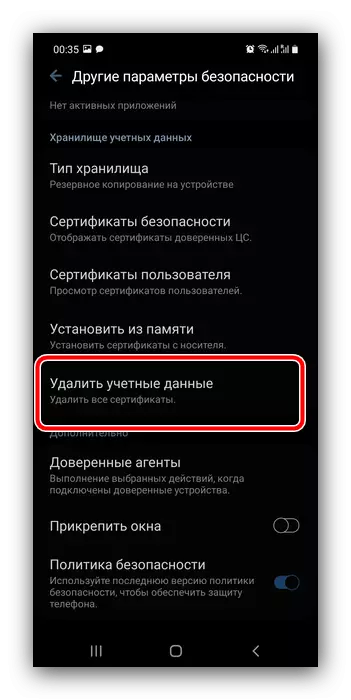
Confirmeu l'operació.
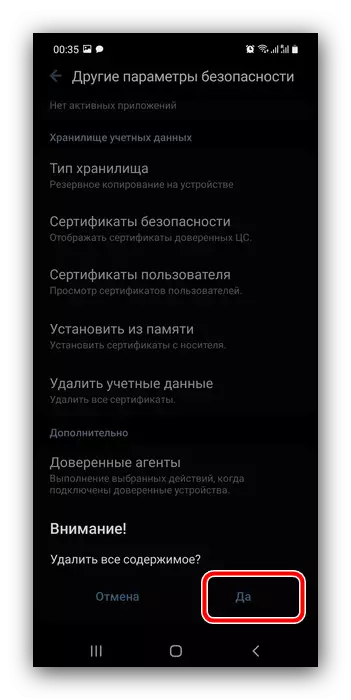
Ara, després de l'eliminació dels certificats, el problema ha de ser eliminat.
Dispositiu de descodificació
L'última raó per la qual és impossible apagar el bloqueig, és sovint el xifratge de memòria de telèfons intel·ligents actius: aquesta opció de seguretat afecta directament la disponibilitat dels paràmetres necessaris. Repetiu els passos 1-2 instruccions per desactivar els administradors i mireu l'estat dels punts del bloc "xifrat". Si hi ha una opció de "desxifratge", utilitzeu-la.
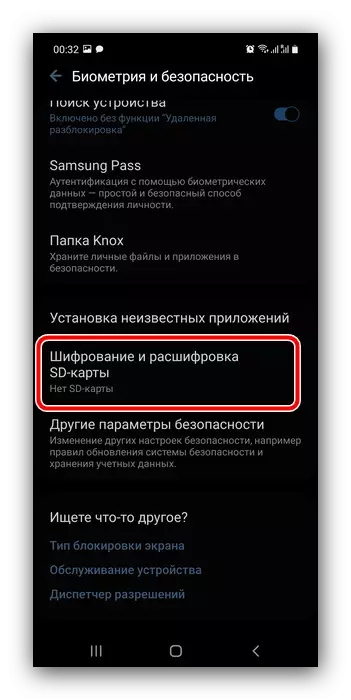
Al final del procediment, comproveu si voleu desactivar el bloqueig de la pantalla. El més probable és que aquesta vegada l'operació ha de ser completada correctament.
